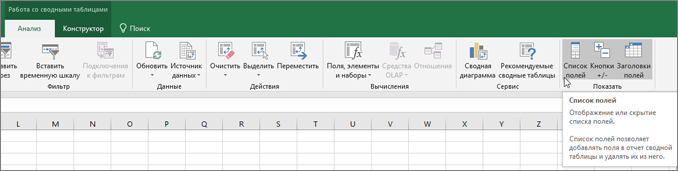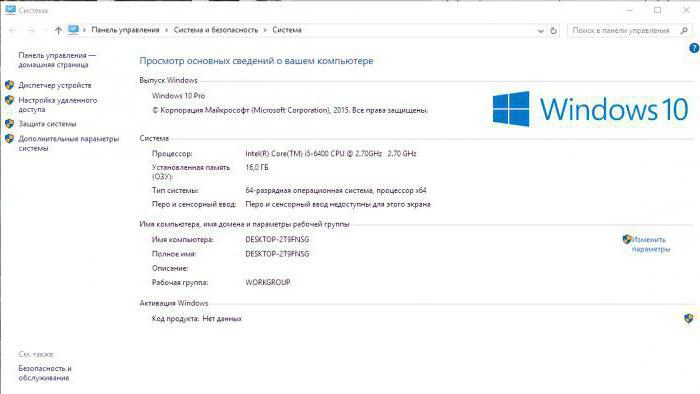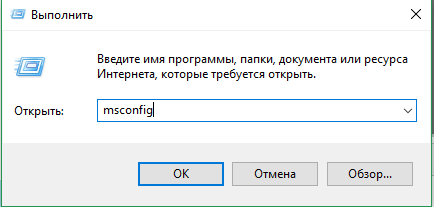Срок доставки товара в течении 1-3 дней !!!
|
|
Что делать, если компьютер завис? Зависание компьютера. Что делать если комп
(Зависает Компьютер) и Не Реагирует Ни На Что Пошаговый План 10
Зависает компьютер и не реагирует ни на что

Добрый день, друзья. Сегодня я решил продолжить прошлую статью «Почему виснет компьютер?» и рассказать более подробно, что же собственно делать, когда зависает компьютер. Если вы не читали мою прошлую статью, желательно её прочитать. Хотя часть моих рекомендаций будут повторением прошлых. Но я хочу их как бы упорядочить, чтобы пользователю стало ясно, если зависает компьютер, что делать? От начала и до конца.
Содержание статьи:- Диспетчер задач.
- Немного терпения
- Перезагрузка компьютера
- Восстановление поврежденных секторов.
- Проверка на вирусы.
- Очистка реестра.
- Дефрагментация.
- Чистка системного блока от пыли.
- Переустановка системы.
- Сервисный центр.
Зависает компьютер что делать план действий
Диспетчер задач
Первым делом необходимо вызвать диспетчер задач. Вызывается он сочетанием горячих клавиш Ctrl + Alt + Del. Затем выбираете «Запустить диспетчер задач»,
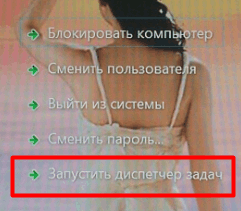
следом «Приложения» и просматриваете, какие приложения у вас работают на данный момент.
Если над какой-то программой видна надпись: «Не отвечает», выделяете данное предложение и жмете «Снять задачу». Также, внимательно просмотрите все программы, которые у вас запущены и подумайте, необходимо ли вам, что бы они работали в данный момент, или нет?
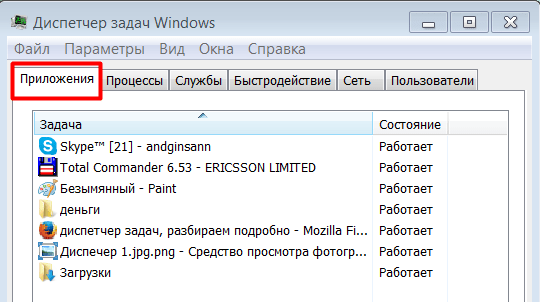
Если в работающем состоянии они вам сейчас не нужны, также выделяете их и снимаете задачу. Не стоит лишний раз перегружать вашу операционную систему.
Немного терпения
Но, к примеру, вам это сочетание горячих клавиш не помогло (т.е нет ни каких изменений, мышка стоит на месте), тогда я бы посоветовал набраться терпения и немного подождать. Подождите несколько минут. Иногда может потребоваться даже полчаса, пока компьютер не решит свои вновь созданные проблемы и временно не исправит ситуацию. После того, как зависание пройдет, выполните пункт 1.
Перезагрузка компьютера
Если же у вас не хватило терпения подождать, или компьютер так и не вышел из состояния зависания, в этом случае необходимо просто перезагрузить компьютер. Через клавишу «Пуск» сделать это не получится. Поэтому, жмем на кнопку жесткой перезагрузки и загружаем систему вновь. После этого, желательно запустить диспетчер и выполнить пункт 1. Может, у вас какая-нибудь программа постоянно загружается и из-за неё возникает проблема.
Восстановление поврежденных секторов
Может быть так, что система после перезагрузки станет загружаться очень долго. Это значит, что в ней произошел какой-то сбой. В данном случае, необходимо дождаться, пока она все же загрузится полностью, и выполнить функцию восстановления поврежденных секторов системы.
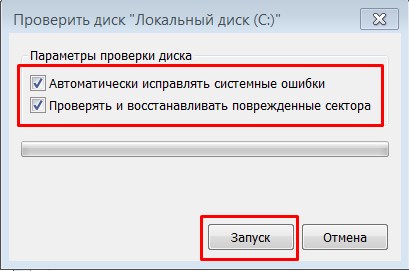
Выполняется данное действие благодаря команде Chkdsk. То есть вам нужно проанализировать системный диск на наличие ошибок, затем проверить и восстановить поврежденные сектора. Тут нечего пугаться, компьютер сделает все за вас. Как именно проводить этот анализ, я рассказал в статье: «Как выполнить команду Chkdsk?».
Проверка на вирусы
После устранения ошибок в системе необходимо проверить компьютер на вирусы. Довольно часто зависание компьютера возникает непосредственно именно из-за воздействия различных вредителей. Включайте ваш любимый антивирус и проводите сканирование. При этом, сканирование нужно провести не только диска С, но и всего компьютера.
Итак, сканирование вы провели, но вопрос: «Зависает компьютер, что делать?» остался актуальным, т.е. зависания продолжились. Тогда продолжим.
Очистка реестра
После устранения системных ошибок и проверки компьютера на вирусы просто необходимо почистить вашу ОС от системного хлама. Почистить реестр и диски. Для этого используются различные программы. Лично мне нравится Ускоритель компьютера.
Если же у вас нет ни одной такой программы на данный момент, не беда. Можно почистить ОС системный методом. Про это вы узнаете из статьи: «Срочная очистка Windows». Довольно неплохой метод, можно применять, даже когда у вас есть программы по очистке реестра.
Дефрагментация
Необходимо выполнить дефрагментацию. Мы частенько проводим установку новых программ на компьютер и удаляем старые. Подобные программы и приложения устанавливаются не равномерно по разделам жесткого диска. Они разбрасываются по разным его секторам.
Поэтому, провести дефрагментацию, т.е. собрать воедино разрозненные части программ просто необходимо, это ускорит работу данных программ.
Чистка системного блока от пыли
Почистите ваш системный блок от пыли. В нем, в процессе работы, скапливается большое количество пыли. Это довольно опасно, т.к. может приводить не только к зависанию компьютера, но и к различного рода замыканиям и сгоранию различных узлов компьютера.
Чистку компьютера от пыли необходимо проводить, даже если ваш компьютер не зависает. Делать её нужно не менее раза в полгода. Подробнее об этом в статье: «Чистка компьютера от пыли». У вас до сих пор зависает компьютер, что делать?
Переустановка системы
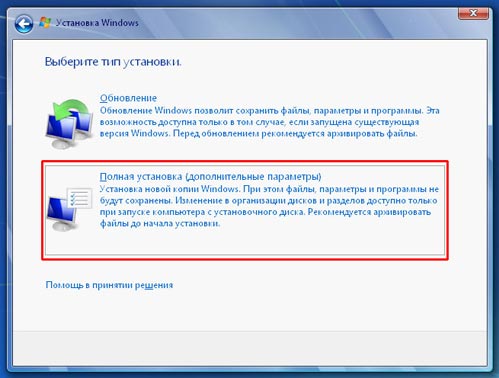
Делать остается одно. Это переустановить систему. Данное средство радикальное, но иногда оно действительно необходимо. Когда в системе много различных мелких ошибок и вместе они накапливаются в одну большую, что вызывает много неудобств. Зачем терпеть данные неудобства, если можно их устранить?
Если вы не знаете, как делается переустановка системы, вам это покажется хлопотливым занятием. Хотя на самом деле, это не все так сложно. Про то, как провести переустановку системы, я рассказал в статье «Как переустановить операционную систему?».
Я же советую, если вы новичок, изучить данную статью, но потом всё равно вызвать мастера и увидеть все на деле. В дальнейшем вы без труда сможете переустанавливать систему сами.
Сервисный центр
Но и последнее, если у вас даже после переустановки системы продолжились проблемы с зависанием компьютера, вам желательно вызвать мастера или отнести компьютер в сервисный центр. Причин, почему виснет компьютер, может быть довольно много, от поломок различных узлов ПК, до сбоев в оперативной плате, перегрева жесткого диска и прочих проблем.
Видео зависает компьютер 15 решений проблем
Вы теперь представляете, если зависает компьютер что делать? Я постарался подробнее изложить вам весь данный процесс. Надеюсь, ваш компьютер будет работать, как хорошие Швейцарские часы! Успехов!
С уважением, Андрей Зимин 15.08.2015 г.
Анекдот:

info-kibersant.ru
Что делать если компьютер завис намертво и не хочет работать
Что делать если компьютер завис намертво? У меня часто бывает, что я не дождавшись загрузки одной программы, начинаю переходить к другой. И мой компьютер естественно просто начинает игнорировать все мои действия, только, что не посылает куда подальше, а будь я на его месте – точно послала бы…
Глупо конечно, но иногда я такое отмачиваю, или потому, что задумаюсь и делаю все на полном автомате, не глядя на экран, или очень спешу просмотреть какую-нибудь информацию. Сколько говорю себе: — «Не спеши!». Нет, все равно каждый раз «наступаю на одни и те же грабли», и каждый раз получаю намертво зависший компьютер. Самое интересное, что в жизни у меня все наоборот – я долго думаю, но быстро делаю.
Компьютер завис намертво
Знаю, что такие зависания программ происходят не только у меня, поэтому и решила написать небольшую статейку, как выйти из такой ситуации. Те, кто с компьютером на ТЫ, можете не тратить время и не читать. Для Вас это не новость. Я пишу для тех, кто работает за компьютером недавно.
И так, компьютер завис намертво. Что можно сделать в такой ситуации? Самое главное — не паниковать и не биться головой об стенку, а уж тем более не бить компьютер. Не поможет!
Я не единожды замечала, что когда психую и ругаюсь, мой компьютер, как испуганная собака, полностью становиться не работоспособным. Так, что этот метод нам явно не подойдет.
А сейчас успокойтесь и подойдите к создавшейся ситуации с другой стороны. Раз компьютер завис, значит, Вы не в том настроении, что бы за ним работать, или Вас ждет какая-то другая работа.
Ну, если никаких дел у Вас нет, и настроение до сих пор было хорошее, то так и быть, я открою Вам секрет, как вывести Ваш компьютер из ступора, тем более, что сейчас на новых процессорных блоках уже нет кнопки для перезагрузки системы.
Да, и не желательно таким образом приводить компьютер в чувство. Это тоже самое, что Вам дать по башке, чем-нибудь тяжелым, а после того, как Вы придете в себя заставить сплясать.
Три волшебные клавиши
Нажмите на клавиатуре три волшебные кнопочки одновременно Ctrl + Alt + Del. У Вас откроется вот такое окошко: Диспетчер задач Windows.

На вкладке Приложения Вы увидите все открытые окна программ на Вашем компьютере. Если в колонке Состояние, напротив программы стоит надпись Не отвечает (я её специально красным написала), то именно эта программа и зависла.
В таком случае выделите эту запись и нажмите на кнопку Снять задачу. Это не всегда сразу срабатывает, поэтому надо подождать. Если с Вашим компьютером все нормально, и дело только в зависании программы, то этот способ поможет. Но если у Ваш компьютер постоянно зависает, и каждый раз на других программах, то это уже посерьезней.
В этом же Диспетчере задач можно просмотреть все запущенные процессы на Вашем компьютере. Для этого перейдите на вкладку Процессы.

Вот тут Вы можете посмотреть, какие программы больше всего нагружают и жрут оперативную память. Как видите, идет столько процессов, о которых мы даже не догадываемся. У меня открыты браузеры Chrome. Вот они-то больше всего сейчас и забирают памяти.
На этой вкладке Вы можете отключить те процессы, которые считаете не нужными. Для этого выделите необходимую строчку и нажмите кнопку Завершить процесс. Только не перестарайтесь, без некоторых процессов компьютер не может работать.
Теперь если у Вас компьютер зависнет намертво. Вы можете сами вывести его из этого состояния.
Но бывают ситуации и похуже:
С уважением, Людмила
Понравилась статья — нажмите на кнопки:
moydrygpk.ru
О компьютерных поломках, или что делать если компьютер не включается
Приветствую! Решил сегодня написать о том, какие поломки могут случится с компьютером, что делать если компьютер не включается и как определить причину нерабочей системы. Я разделяю поломки на два раздела, программные и аппаратные. Сейчас мы о них поговорим.

И еще одно у фразы “Не включается компьютер” есть разные понятия. Ну что же, давайте ближе к теме :).
Компьютеры ломаются, и ничего мы с эти не поделаем, но вот ломаются они по разному, и соответственно ремонтировать их нужно по разному. Ну а если платить за ремонт, то цена тоже будет разная, так-что эта статья возможно еще и поможет Вам сэкономить.Программная поломка
Такая неисправность компьютера связанная с проблемами в работе операционной системы. Сам компьютер включается, ну как включается, вентиляторы крутятся, есть изображение на мониторе, но это изображение предупреждает Вас об ошибке в системе и собственно компьютер дальше не загружается. Поломка? Конечно же поломка. Она может иметь вид синего экрана смерти, ошибок с загрузчиком и т. д..
Все эти ошибки можно исправить самому, просто поискав в интернете способы их решения. Ну как правило переустановка Windows решает их одним махом. Но на сколько страшными Вам бы не казались эти поломки, по сравнению с аппаратными они безобидные :).
Аппаратная поломка
Тут уже посложнее. И выглядят они примерно так.

Ну может не всегда так страшно :). Но я думаю Вы поняли о чем я.
Это проблема, когда выходит из строя один или несколько комплектующих. Как Вы уже догадываетесь, ремонт такой поломки будет дорогим и сами Вы его скорее всего не сделаете, придется обращаться в сервисный центр. И искать замену испорченным комплектующим, кстати интернет-журнал devicebox.ru всегда делает обзоры новинок в мире IT, почитайте может что-то и выберите.
Как правило такая поломка обычно проявляет себя полной неработоспособностью компьютера. Он просто не будет реагировать на кнопку включения, но не всегда.
Возможно будет пробовать запустится и т. д. Это все зависит от того. что у Вас поломалось. Реже можно почувствовать запах гари, когда например подгорел блок питания или материнская плата.
В любом случае, выключите компьютер и вызовите мастера, а то при попытке решить проблему самому можно наделать еще больше проблем.
О всех поломках и о их проявлениях, можно писать очень долго, но я не думаю, что это будет кому-то интересно.
Если у Вас на компьютере находится какая-то очень Важная информация, то заниматься ремонтом, пускай даже системным я Вам не советую. В таком случае лучше обратится к специалистам. Так как и при аппаратной поломке. Во других случаях можете поискать решение в интернете или на моем блоге. Удачи!
f1comp.ru
Что делать, если комп лагает: простые советы
 В данном обзоре мы попробуем разобраться, что делать в том случае, если компьютер лагает. Причин подобного явления на самом деле существует очень много. Только после установления причины можно давать какие-то рекомендации и советы. Однако это не мешает пользователям интересоваться различными способами оптимизации работы персонального компьютера. Какие советы и рекомендации помогут отладить скорость ответа на сигналы, передаваемые операционной системе? Почему вообще компьютер может начать тормозить? Как быть в той или иной ситуации? Обо всем этом и будет идти речь в данном обзоре.
В данном обзоре мы попробуем разобраться, что делать в том случае, если компьютер лагает. Причин подобного явления на самом деле существует очень много. Только после установления причины можно давать какие-то рекомендации и советы. Однако это не мешает пользователям интересоваться различными способами оптимизации работы персонального компьютера. Какие советы и рекомендации помогут отладить скорость ответа на сигналы, передаваемые операционной системе? Почему вообще компьютер может начать тормозить? Как быть в той или иной ситуации? Обо всем этом и будет идти речь в данном обзоре.
Классифицируем причины торможения
На какие особенности процесса следует прежде всего обратить внимание при появлении лагов? Для начала, давайте рассмотрим классификацию тормозов на компьютере. Этот немаловажный момент на 50% способен помочь вам в решении проблемы. Сегодня можно выделить следующие типы проблем, которые вызывают медленную работу операционной системы: это неполадки в работе программного обеспечения и аппаратные неполадки. Все возможные ситуации соответственно можно разделить на две больших категории. В случае возникновения аппаратных неполадок решение проблемы сводится к замене «железа» персонального компьютера. При возникновении проблем с программным обеспечением помогает переустановка операционной системы или устранение некорректно работающего программного обеспечения. Давайте подробнее поговорим об этом далее.
Износ компонентов
Что делать, если компьютер начал лагать? Причиной возникновения подобного поведения может стать естественный процесс старения компьютера. У любого типа техники есть свой срок службы. Компьютер не является исключением из этого правила. Даже самый мощный персональный компьютер со временем приходится менять. В среднем такая замена требуется раз в 5-7 лет. Длительная работа с устройством соответственно приводит к его изнашиванию. В результате может наблюдаться торможение. В этом случае рекомендуется просто поменять компьютер. К счастью, немногие пользователи сталкиваются с подобной ситуацией. Подобный расклад стоит рассматривать только в самом крайнем случае.
Совместимость и поломка
Что делать, если персональный компьютер начал лагать? Для начала следует проверить работоспособность и совместимость всех «железных» компонентов устройства. Не исключено, что какой-то компонент повредился или износился. Возможно какой-то элемент просто не может нормально работать со всеми остальными составляющими персонального компьютера. Исправить ситуацию в этом случае, как правило, не слишком сложно. Нужно просто обнаружить неисправное оборудование и заменить его. По этой причине новичкам не рекомендуется самостоятельно осуществлять сборку стационарных компьютеров. На практике часто встречается проблема несовместимости оборудования. Это вполне естественное явление. У подключаемых компонент имеются свои системные требования. Необходимо обратить на них пристальное внимание. В этом случае вам удастся сократить ситуации, при которых персональных компьютер начинает медленно работать.
Периферийные устройства
Это еще далеко не все причины появления тормозов. Что делать, если мощный компьютер начал лагать? Вариантов развития событий может быть довольно много. Все будет зависеть от причины такого поведения. К лагам и медленной работе в некоторых случаях могут привести и периферийные устройства, подключенные к компьютеру. Например, это может быть клавиатура или мышь. Почему же возникает неполадка? По причине несовместимости. На сегодняшний день эта причина является довольно распространенной. Работоспособность персонального компьютера в этом случае можно восстановить при отключении несовместимого оборудования.
Операционная система
Все ранее перечисленные варианты развития событий, как вы уже могли догадаться, относятся к аппаратным проблемам. Пользователи чаще всего сталкиваются не с ними. Что делать, если компьютер лагает? Вероятно, причина заключается в операционной системе. В частности, подобная проблема может возникнуть в том случае, если у пользователя не установлена лицензия. Зачастую пиратские сборки программного обеспечения являются неисправными или работают с тормозами. По этой причине не стоит удивляться медленной работе персонального компьютера с пиратской копией операционной системы. Это вполне нормальное явление. Для оптимизации работы персонального компьютер в этом случае рекомендуется использовать следующие методы:
— Переустановить операционную систему. Речь в данном случае идет о той же сборке, что была установлена ранее. Даже если проблема медленной работы компьютера заключается и не в операционной системе, в ходе процедуры она скорее всего самоустранится;
— Скачать и поставить операционную систему другой сборки. Пиратское программное обеспечение способно работать вполне исправно;
— Установить лицензионную версию операционной системы Windows. Такой способ считается оптимальным методом решения проблемы. Если тормоза появились из-за использования пиратского программного обеспечения, то после установки лицензионной версии они должны навсегда исчезнуть.
Каждый пользователь самостоятельно выбирает способ решения проблемы. Чаще всего на практике используется переустановка пиратской операционной системы или скачивание другой сборки.
Система и «железные» компоненты
Что делать, если компьютер сильно лагает? Трудно предсказать определенный алгоритм действий в том или ином случае. Компьютер – это очень сложное устройство. Как ранее уже было сказано, существует множество причин, которые могут привести к медленной работе операционной системы. Что же делать, если компьютер начал лагать? Можно попробовать заменить операционную систему на более старую версию. Можно пересобрать «начинку» персонального компьютера. Сегодня многим известно, что у программного обеспечения имеются свои системные требования. Ранее об этом уже было сказано. Если ставить операционную систему, не учитывая совместимость и требования, выставляемые к аппаратным компонентам системы, не исключено появление тормозов. Это связано с тем, что мощности персонального компьютера просто недостаточно для нормальной работы операционной системы. Подобная проблема чаще всего проявляется тогда, когда пользователи пытаются установить новые операционные системы на старые компьютеры. Ранее уже было сказано, как можно действовать в этом случае. На практике обычно приходится менять операционную систему.
Программы, установленные на компьютере
Что делать, если компьютер очень сильно лагает? Рекомендуется проанализировать работу операционной системы. Иногда проблемы, связанные с работоспособностью персонального компьютера, возникают из-за большого количества установленного и работающего программного обеспечения. Компьютер просто испытывает состояние перегрузки. Поэтому он начинает медленно реагировать на посылаемые команды. В этом нет ничего удивительного. Проблема решается путем наладки работы компьютера. Если говорить точнее, пользователю нужно будет удалить все лишние программы, оставить работающими в фоновом режиме только необходимые приложения и не включать одновременно большое количество программ на компьютере. Когда процессор будет разгружен, работоспособность операционной системы восстановится. Такая проблема может встречаться на всех компьютерах, даже на самых мощных. Пользователи часто замечают, что у них открыты те или иные приложения.
Компьютерные игры
Многих пользователей интересует, что делать, если компьютер лагает в играх. Этот вопрос особенно актуален для геймеров. Вариантов решения проблемы может быть много. Некоторые особенности напрямую зависят от типа запускаемого приложения. Существует несколько наиболее распространенных ситуаций, с которыми чаще всего сталкиваются пользователи:
— лаги при игре оффлайн: такая проблема встречается довольно часто. Причина может заключаться в несоответствии системных требований, а также в неправильной установке. На скорость работы приложения также оказывают влияние настройки игры;
— лаги в онлайн-играх: помимо перечисленных ранее проблем, есть еще несколько факторов, которые могут привести к медленной работе. К ним относятся скорость интернет-соединения и работоспособность игрового сервера. Если одновременно в одну и туже онлайн-игру играет большое количество пользователей, это тоже может привести к тормозам и неполадкам в работе персонального компьютера. Учитывая все вышесказанное, можно выбрать определенную тактику поведения. Для исправления лагов в играх можно использовать следующие действия:
— переустановка компьютерной игры;
— выставление игровых настроек на минимум;
— подключение к онлайн-игре не в «час-пик»;
— подключение более быстрого интернета.
Стоит отметить, что лаги в играх иногда не устраняются даже при минимальных системных требованиях. В этом случае лучше отказаться от использования того или иного программного обеспечения. Возможно придется поменять компьютер на более мощный.
Драйверы
На самом деле, все не так страшно, как может показаться на первый взгляд. Прежде, чем удалять игры, можно попробовать еще один способ. В случаях, когда компьютер сильно лагает, пользователям иногда помогает переустановка и обновление драйверов для подключенного оборудования. Отдельное внимание в этом случае рекомендуется уделить видеокарте. Драйверы оборудования необходимо обновлять время от времени. Со временем сборки устаревают или могут повредиться. Из-за этого оборудование, подключенное к персональному компьютеру, может работать не на полную силу. Тогда и появляется торможение. Прежде чем отказываться от какой-то компьютерной игры, лучше попробовать переустановить драйвера в операционной системе.
Перезагрузка
Компьютер начала лагать? Что делать в этом случае? Самый простой совет, который в этом случае дают пользователи – попробуйте перезагрузить операционную систему. Особенно это касается тех ситуаций, в которых компьютер несколько дней не выключался и не перезагружался. Причиной проблемы также может стать случайная ошибка ПК или системный сбой. Исправить подобные проблемы можно путем перезапуска операционной системы. Практика показывает, что в некоторых случаях этот совет оказывается вполне эффективным.
Очистка от пыли
Если компьютер начал лагать,то можно посоветовать провести очистку. Речь идет о «железных» компонентах устройства. Долгий ответ ОС на запросы пользователя и тормоза могут возникать из-за перегрева персонального компьютера, связанного с загрязнением. Очистку компьютера и кулера рекомендуется проводить регулярно. Можно также обеспечить дополнительную систему охлаждения. Это даст возможность свести к минимуму замедление работы операционной системы из-за перегрева. Особенно это касается тех случаев, когда речь идет о ноутбуках. Необходимо также время от времени очищать компьютер от пыли и грязи.
Воздействие вирусов
Практика показывает, что медленная работа компьютера очень часто может быть вызвана наличием вирусов в операционной системе. Ситуация не наладится до тех пор, пока пользователь не избавиться от вредоносного программного обеспечения. Что делать, если персональный компьютер начал лагать, и перезагрузка при этом не дает положительного результата? Лучше сразу проверить операционную систему на предмет наличия вирусов. С этой задачей способна справиться любая антивирусная программа. Желательно выполнить глубокую проверку. Если при сканировании антивирусная программа обнаружит вирусы, нужно будет удалить их. Перед этим можно предпринять попытку лечения. Для этой цели в антивирусных программах имеются специальные кнопки. Рекомендуется также выполнить проверку компьютера на предмет наличия шпионов. Для этой цели прекрасно подходит приложение SpyHunter. Оно работает по аналогии с антивирусными программами. Если программа-антишпион обнаружит потенциально-опасные объекты, нужно будет удалить их. Когда пользователь избавится от шпионов, вирусов, угонщиков браузера и других вредоносных объектов, работоспособность персонального компьютера восстановиться. К сожалению, в некоторых случаях бывает проще переустановить операционную систему с полным форматированием жесткого дика. Эта операция помогает избавиться от вирусов и устранить другие возможные причины появления лагов.
Несовместимость программного обеспечения
Что делать, если все описанные выше методы не принесли результата? Можно попробовать заняться анализом работы операционной системы. К замедлению работы компьютера может привести несовместимость программ. Чтобы устранить причину, необходимо определить, после запуска какого приложения появляются тормоза. Попробуйте как можно реже использовать проблемное программное обеспечение. Необходимо самостоятельно разобраться, при каком сочетании запущенных приложений компьютер начинает работать медленно. Иногда бывает достаточно просто одновременно не работать с несовместимым софтом, чтобы вернуть компьютеру работоспособность.
computerologia.ru
Что делать, если компьютер завис? Зависание компьютера.
Зависание компьютера — это сбой операционной системы, в результате которого компьютер перестает реагировать на действия пользователя и откликаться на системные команды. Ниже перечислены основные признаки зависания компьютера:
- компьютер не реагирует на действия пользователя: невозможно открыть или закрыть окно программы либо перейти к другому окну по нажатию сочетания клавиш Alt и Tab. Указатель мыши перешел в режим «система занята» (принял вид песочных часов) и не выходит в обычный режим длительное время;
- курсор мыши замер на экране и не двигается при попытке пошевелить мышь, компьютер не реагирует на нажатие клавиш;
- при нажатии клавиши NumLock (она расположена в верхней части цифрового блока клавиш, справа от клавиш управления курсором) не загорается или не гаснет свето-диод индикатора состояния клавиши.
При зависании компьютера, в случае если он все еще продолжает реагировать на поступающие с клавиатуры команды, следует одновременно нажать клавиши Ctrl, Alt и Del. На экране появится окно специальной программы, которая называется Диспетчер задач

Для каждого приложения, запускаемого под управлением Microsoft Windows, операционная система создает собственную задачу, иными словами, отводит определенный объем оперативной памяти для выполнения этой программы и следит за работой загруженного в память приложения с ресурсами компьютера. Другими словами, можно сказать, что с точки зрения Windows каждая запущенная на исполнение программа является задачей. Если работающая программа неожиданно вызвала зависание компьютера, в большинстве случаев у вас нет необходимости прибегать к аварийной перезагрузке: вполне достаточно отыскать в памяти вызвавшую сбой задачу и снять ее, то есть принудительно прекратить ее дальнейшее выполнение. В окне программы Диспетчер задач содержится список всех запущенных в системе задач: в поле Задача отображается название задачи, в поле Состояние — ее текущее состояние (в Windows ХР для просмотра списка задач следует щелкнуть мышью на вкладке Задачи в верхней части окна Диспетчера задач). Нормальным статусом задачи является состояние Работает. Если задача «зависла» и не отвечает на системные запросы, ее состояние будет определено как Не отвечает. Чтобы снять одну из задач, выделите ее щелчком мыши в списке и нажмите на кнопку Снять задачу. Если после снятия задачи компьютер не возобновил работу в нормальном режиме, в Windows 98/Millennium Edition вы можете принудительно перезагрузить компьютер нажатием на кнопку Завершение работы.
Если Компьютер завис и вызвать окно Диспетчера задач не удается (компьютер не реагирует на нажатие клавиш), нажмите кнопку Reset на лицевой панели системного блока либо выключите питание компьютера и включите его снова, если опять безрезультатно, то обратитесь в сервисный центр, где вам обязательно помогут.
Компьютер перезагружается сам по себе << >> Если файл не открывается
pomogu-vsem.ru